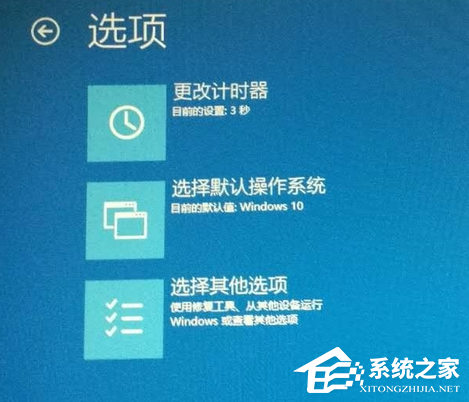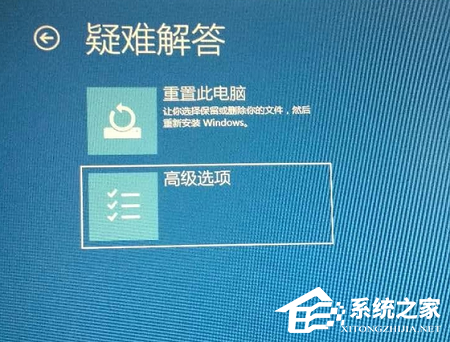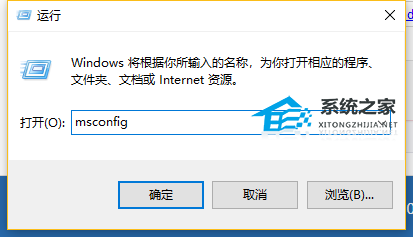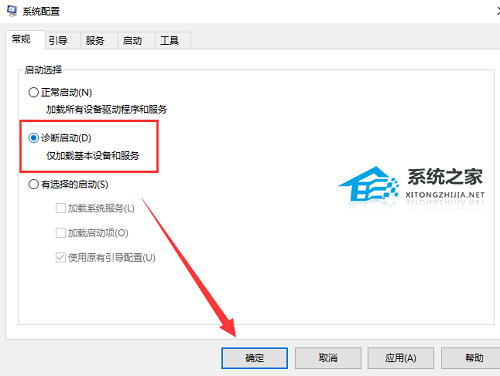Win10在开机界面点登录没反应怎么办 |
您所在的位置:网站首页 › win10鼠标点击屏幕没反应 › Win10在开机界面点登录没反应怎么办 |
Win10在开机界面点登录没反应怎么办
|
当前位置:系统之家 > 系统教程 > Win10在开机界面点登录没反应怎么办
Win10在开机界面点登录没反应怎么办
时间:2024-01-20 10:30:25 作者:永煌 来源:系统之家 1. 扫描二维码随时看资讯 2. 请使用手机浏览器访问: https://m.xitongzhijia.net/xtjc/20240120/296770.html 手机查看 评论 反馈  网盘下载
老机专用超流畅Win10 64位 超级精简版 V2024
网盘下载
老机专用超流畅Win10 64位 超级精简版 V2024
大小:4.09 GB类别:Windows 10系统 Windows 10电脑在开机界面点击登录无反应的问题是许多用户都可能会遇到的。这个问题可能会导致用户无法正常登录到操作系统,从而影响到日常的工作和学习,因此当我们遇到这样的问题时应该如何解决呢?下面不妨来试试小编的方法吧。 Win10界面点登录没反应解决方法 1. 首先长按开机键多重复几次进入安全模式。 2. 然后点击“选择其他选项”。
3. 在点击里面出现的“疑难解答”。
4. 选择疑难解答中的“高级选项”。
5. 此时能够看到启动设置,点击进入。
6. 进入启动设置之后就能够按下回车进行重启。
7. 此时按下f4就能够进入安全模式了。 8. 按下“win+r”打开运行,输入代码msconfig。
9. 打开配置窗口勾选下面的“诊断启动”再重启即可。
还有的原因就是你的系统存在故障导致的无法进入系统,建议重新安装系统试试。 推荐下载:【2024首更】Windows10 22H2 X64 官方正式版 Windows10 2024新年首更来啦!微软向Win10用户推送了2024年一月最新的更新补丁KB5034122,用户更新完版本号将会升级为19045.3930,此次更新不仅解决了智能卡登录时不显示图标的情况,还修复了IE 模式下影响ActiveX滚动条的情况。系统采用微软官方最新 Windows 10 22H2 19045.3930 64位 专业版离线制作,更新系统补丁至2024.1.10,解决了 Windows 操作系统的安全问题。安装简单快速,安装完成系统分区占用 10.7 GB。
相关教程 Win7哪个版本运行最流畅-Win7运行最流畅的版本推荐 电脑装什么系统好用-适合日常使用的Win10推荐 Win11哪个版本比较好-最流畅稳定Win11推荐 以上就是系统之家小编为你带来的关于“Win10在开机界面点登录没反应怎么办”的全部内容了,希望可以解决你的问题,感谢您的阅读,更多精彩内容请关注系统之家官网。 标签 win10教程老机专用Win10精简版装机系统下载推荐 下一篇 > Windows10处于通知状态无法激活怎么办 相关教程 Win10怎么开启记录个人键入功能 Win10电脑打开单声道音频的方法-【图文】 Win10电脑更改共享设置的方法-【图文】 Win10透明字幕效果如何设置-Win10设置透明字... Windows10资源管理器频繁闪退怎么回事 剪贴板数据怎么清除-Win10清除剪贴板数据的方... Win10怎么关闭自动维护功能,试试这2种方法! Win10怎么设置鼠标单击锁定功能 Win10怎么启用小任务栏按钮功能-【图文】 Win10在应用中显示建议的内容怎么设置
Win10打印机共享0x0000709怎么解决?打印机操作无法完成错误0x0000709解决方法 
Win10 ltsc是什么版本?Win10 Ltsc版和普通版有什么区别? 
机械革命如何进入bios?机械革命进入bios的操作方法 
0xc0000225是什么原因?怎么解决? 发表评论共0条  没有更多评论了
没有更多评论了
评论就这些咯,让大家也知道你的独特见解 立即评论以上留言仅代表用户个人观点,不代表系统之家立场 |
【本文地址】
今日新闻 |
推荐新闻 |